MICROSOFT EXCEL 2010
1 Основні теоретичні відомості 1.1 Інтерфейс програми. MS Excel, як прикладна програма Windows, виконується у своєму власному вікні програми. Вікно додатку MS Excel може містити кілька вікон робочих книг (Workbook) - документів MS Excel, тому одночасно можна працювати з декількома робочими книгами. Кожна робоча книга складається з декількох робочих аркушів (Worksheets), кожен з яких може містити самостійну інформацію. Інтерфейс MS Excel 2010 є подальшим розвитком користувача інтерфейсу, який вперше був використаний у випуску системи Microsoft Office 2007. При створенні інтерфейсу розробниками було поставлено завдання: зробити основні додатки Microsoft Office зручніший в роботі. В результаті був створений призначений для користувача інтерфейс Microsoft Office Fluent, який спрощує для користувачів роботу з додатками Microsoft Office і дає можливість швидше отримувати кращі результати. На рисунку 2.1 представлено головне вікно MS Excel 2010.
Рисунок 2.1 - Інтерфейс користувача MS Excel 2010 Основні його елементи: 1. Заголовок вікна (Title Bar) розташований вгорі екрану і відображає значок MS Excel, назва відкритої в даний момент Робочої книги. При відкритті нової робочої книги їй присвоюється тимчасове ім'я КнігаN (BookN). У правому верхньому куті рядка назви розміщені кнопки Згорнути (Minimize), Розгорнути (Maximaze), Згорнути у вікно (Restore Down) і Закрити (Close). 2. Стрічка (Ribbon) - новий користувальницький інтерфейс, що прийшов на зміну панелям інструментів. Він являє собою смугу у верхній частині екрану, на якій розміщуються всі основні набори команд, згруповані за тематиками в групах на окремих вкладках. 3. Панель швидкого доступу (Quick Access Toolbar). Надає швидкий доступ до найбільш часто виконуваних команд. Спочатку, Панель швидкого доступу знаходиться над Стрічкою і там розташовано всього кілька команд - збереження, відміни і повтору дії. Але ви можете додати туди додаткові команди і перемістити панель під Стрічку. 4. Поле імені (Name box) розташоване в лівій частині рядка формул і відображає ім'я активної комірки. 5. Рядок формул (Formula bar) відображає дійсний вміст активної комірки. 6. Смуги прокрутки (Scroll bars) (вертикальна і горизонтальна) призначені для перегляду вмісту робочої книги по горизонталі і вертикалі за допомогою миші. Бігунок на смузі прокрутки показує положення поточного відображуваного фрагмента щодо всього вмісту робочої книги, відкритої у вікні. 7. Ярлички робочих аркушів (Sheet tabs) містять імена робочих листів і використовуються для вибору потрібного аркуша робочої книги. 8. Рядок стану (Status bar) являє собою горизонтальну смугу в нижній частині вікна робочої книги. У рядку стану відображаються дані про поточний стан вмісту вікна та інші відомості, що залежать від контексту. 9. Повзунок масштабу (Slider scale) дозволяє швидко масштабувати текст, що міститься у вікні документа. 10. Кнопки швидкого перемикання уявлень. 11. Активна клітинка вказує місце на робочому листі, куди буде вироблена вставка тексту. 1.1 Інтерфейс користувача «Лента» Головний елемент користувацького інтерфейсу Microsoft Excel 2010 представляє собою Стрічку, яка йде уздовж верхньої частини вікна кожного додатку замість традиційних меню і панелей інструментів. За допомогою Стрічки можна швидко знаходити необхідні команди (елементи управління: кнопки, списки, що розкриваються, лічильники, прапорці, тощо). Команди впорядковані в логічні групи, зібрані на вкладках. Якщо ви захочете видалити Стрічку або замінити колишніми панелями інструментів, то у вас це не вийде. Але ви можете згортати Стрічку. Щоб згорнути стрічку, виконайте одну з таких дій: - Натисніть кнопку зі стрілочкою - Клацніть правою кнопкою миші в будь-якому місці стрічки і в контекстному меню виберіть команду Свернуть ленту. - Двічі клацніть ім'я активної вкладки. - Натисніть комбінацію клавіш [Ctrl] + [F1]. Для використання Стрічки в згорнутому стані клацніть по назві потрібної вкладки, а потім виберіть параметр або команду, яку слід використовувати. Наприклад, при згорнутій вкладці можна виділити діапазон комірок Робочого аркуша, клацнути вкладку Головна і в групі Шрифт вибрати потрібний розмір шрифту. Після вибору розміру шрифту стрічка знову згорнеться. Ø Зовнішній вигляд стрічки залежить від ширини вікна: чим більше ширина, тим докладніше відображаються елементи вкладки. Незважаючи на приховування окремих елементів Стрічки, всі вони залишаються доступні. Досить клацнути по значку або стрілці кнопки назви групи і будуть відображені всі елементи групи. Ø При істотному зменшенні ширини (менше 300 крапок) або висоти вікна (менше 250 точок) Стрічка та імена вкладок перестають відображатися.
|

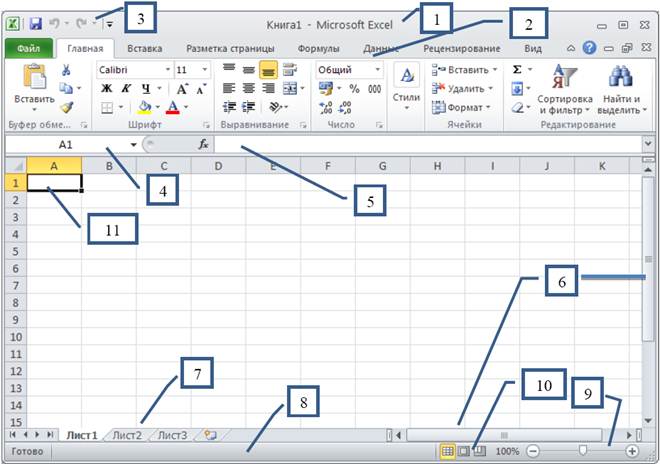
 , розташовану в правому верхньому кутку поряд із кнопкою довідки.
, розташовану в правому верхньому кутку поряд із кнопкою довідки.


